要启用对服务器的远程访问,需按确定远程访问协议、启用远程访问服务、配置防火墙等步骤进行操作,最后通过远程访问程序连接到远程服务器。
一、确定远程访问协议1.常见协议介绍:-连接到服务器后,能像操作本地计算机一样操作远程服务器桌面,支持文件传输、音频视频播放等功能 。例如,企业员工可通过 RDP 远程访问公司服务器上的办公软件,进行文档编辑、报表制作等工作。-SSH(安全外壳协议):常用于 Linux 和 Unix 系统,以命令行操作方式为主。SSH 基于加密技术,保障数据传输的安全性,防止数据被窃取或篡改,适用于服务器配置、系统管理等操作。比如,系统管理员可通过 SSH 远程登录 Linux 服务器,执行安装软件、配置网络等命令。1.协议选择依据:根据服务器操作系统和实际需求选择协议。若服务器是 Windows 系统,且需要图形化操作界面,RDP 是较好选择;若为 Linux 系统,且侧重命令行管理,SSH 更为合适。同时,考虑网络安全和稳定性,SSH 的加密特性使其在网络环境复杂时更具优势;而 RDP 在局域网内使用,能提供便捷的图形化操作体验。
二、启用远程访问服务(一)Windows 服务器1.打开远程访问设置:在服务器桌面,右键点击 “此电脑”,选择 “属性”。在弹出的窗口左侧,点击 “远程设置”,打开 “系统属性” 窗口的 “远程” 选项卡。2.允许远程连接:在 “远程” 选项卡中,选中 “允许远程连接到此计算机”。若服务器性能有限,可勾选 “仅允许运行使用网络级别身份验证的远程桌面的计算机连接 (建议)”,此选项能增强安全性,同时减少服务器资源消耗。3.选择允许远程访问的用户:点击 “选择用户” 按钮,在弹出的 “远程桌面用户” 窗口中,点击 “添加”。可手动输入用户名,也可点击 “高级”,再点击 “立即查找”,从列出的用户中选择。选择完成后,点击 “确定”,将所选用户添加到允许远程访问列表。(二)Linux 服务器(以 Ubuntu 为例)1.安装 SSH 服务:打开终端,使用命令 “sudo apt-get install openssh-server” 安装 SSH 服务。安装过程中,系统会提示确认安装,输入 “Y” 并回车继续。2.启动 SSH 服务:安装完成后,SSH 服务会自动启动。可使用命令 “sudo systemctl status ssh” 检查服务状态,若显示 “active (running)”,表示服务已启动;若未启动,使用命令 “sudo systemctl start ssh” 启动服务。
三、配置防火墙允许远程访问(一)Windows 防火墙1.打开防火墙设置:打开 “控制面板”,找到 “系统和安全”,点击进入 “Windows 防火墙”。2.进入高级设置:在 Windows 防火墙界面左侧,点击 “高级设置”。3.新建入站规则:在 “高级安全 Windows 防火墙” 窗口中,点击 “入站规则”,然后在右侧点击 “新建规则”。4.配置规则:-规则类型:选择 “端口”,点击 “下一步”。-协议和端口:选择使用的远程访问协议的端口,如 RDP 协议的 3389 端口,SSH 协议的 22 端口。指定协议类型(TCP 或 UDP),点击 “下一步”。-操作:选择 “允许连接”,点击 “下一步”。-作用域:设置规则的作用域,可指定允许访问的 IP 地址范围。若允许所有 IP 访问,保持默认设置;若仅允许特定 IP 访问,在 “远程 IP 地址” 中添加相应 IP 地址,点击 “下一步”。-配置文件:选择适用的网络位置,如 “域”“专用”“公用”,可根据实际情况全选,点击 “下一步”。-名称和说明:为规则指定名称和说明,方便识别和管理,如名称为 “允许 RDP 远程访问”,说明为 “允许外部设备通过 RDP 协议访问服务器”,点击 “完成”。(二)Linux iptables 防火墙1.允许端口访问:以允许 SSH 的 22 端口访问为例,在终端输入命令 “iptables -A INPUT -p tcp --dport 22 -j ACCEPT”。此命令将在 iptables 的 INPUT 链中添加一条规则,允许 TCP 协议的 22 端口访问。2.保存规则:为使设置在系统重启后依然生效,需要保存 iptables 规则。在 Ubuntu 系统中,可使用命令 “sudo apt-get install iptables-persistent” 安装 iptables 持久化工具,安装完成后,使用命令 “sudo netfilter-persistent save” 保存当前规则。
四、通过远程访问程序连接服务器(一)Windows 系统使用 RDP 连接1.打开远程桌面连接:点击 “开始” 菜单,在搜索框中输入 “远程桌面连接”,点击打开;也可通过按下 “Win+R” 组合键,打开 “运行” 对话框,输入 “mstsc”,回车打开。2.输入连接信息:在远程桌面连接窗口中,输入远程服务器的 IP 地址或主机名。若服务器配置了域名,也可输入域名。3.输入凭据:点击 “连接” 后,会弹出输入凭据的窗口,输入在服务器上设置的用户名和密码。若服务器启用了双因素身份验证,还需输入验证码。4.建立连接:输入凭据后,点击 “确定”,等待远程服务器响应并建立连接。连接成功后,将显示远程服务器的桌面。(二)Windows 系统使用 PuTTY 连接 Linux 服务器 SSH1.下载和安装 PuTTY:从 PuTTY 官网下载适合 Windows 系统的安装包,下载完成后,运行安装程序,按照提示完成安装。2.打开 PuTTY:安装完成后,找到 PuTTY 快捷方式并打开。3.配置连接信息:在 PuTTY 窗口中,左侧选择 “Session”,在右侧 “Host Name (or IP address)” 中输入 Linux 服务器的 IP 地址,“Port” 中输入 22(SSH 默认端口),“Connection type” 选择 “SSH”。4.保存会话:若经常访问该服务器,可在 “Saved Sessions” 中输入一个名称,点击 “Save” 保存会话,方便下次快速连接。5.连接服务器:点击 “Open”,首次连接时,会弹出提示框,提示服务器的指纹信息,选择 “是”。然后输入 Linux 服务器的用户名和密码,即可连接成功。
拓展阅读-RDP 协议优化:RDP 协议在网络状况不佳时,可能出现画面卡顿、延迟等问题。可通过调整 RDP 连接的设置来优化,如降低显示分辨率、减少颜色质量、禁用不必要的功能(如音频播放、打印机重定向)等,以减少数据传输量,提高连接速度。-SSH 密钥认证原理:SSH 除了密码认证,还支持密钥认证。密钥认证基于公钥加密技术,客户端生成一对密钥(公钥和私钥),将公钥上传到服务器。登录时,服务器使用公钥对客户端发送的信息进行加密,客户端使用私钥解密,若能成功解密,则证明客户端身份合法,相比密码认证更安全,可有效防止暴力破解。-远程访问安全审计:为保障服务器远程访问安全,可进行安全审计。通过记录远程访问的日志,包括登录时间、登录 IP、操作内容等信息,分析日志可发现潜在的安全威胁,如异常登录尝试、非法操作等,及时采取措施进行防范。